Скачать инстаграм для компьютера
Содержание:
Особенности приложения
Войти в Instagram стоит тем, кто не может существовать в изоляции от социума. Можно сказать о том, что эта платформа для самых активных. Своеобразная витрина человеческой жизни, в основном с позитивным уклоном. Удобство и в том, что размещать фотографии можно одним щелчком мыши. Заполняйте профиль легко усваиваемым контентом: походы в кафе и магазины, путешествия и т.п.

Загрузить Instagram на компьютер стоит хотя бы потому, что работать с большим массивом фотографий не очень удобно на смартфоне. Преимуществом площадки является простота адаптации изображений. Вам не придется обрезать фотографии и подгонять их под конкретные рамки. Загрузите картинку на сайт, и фотография автоматически подстроится под нужный размер.
С видеороликами в Инстаграме работать тоже достаточно просто. Вы можете публиковать достаточно длинные видео без потери качества и с автоматическим воспроизведением у всех просмотревших. Программой пользуются почти все, ведь она очень проста и удобна. А главное, популярна.
Установка Instagram на ноутбук
Официальное приложение Инстаграм на ноутбуке открывает те же возможности, что и мобильная версия. Оно позволяет загружать Сторис, делать Хайлайты, публиковать посты, общаться в Директе, осуществлять поиск знакомых по местоположению, использовать встроенные фильтры и маски.
Microsoft Store для Windows 10
Для ноутбука на базе Windows 10 можно скачать Инстаграм из официального магазина Microsoft Store. Сделать это можно следующим образом:
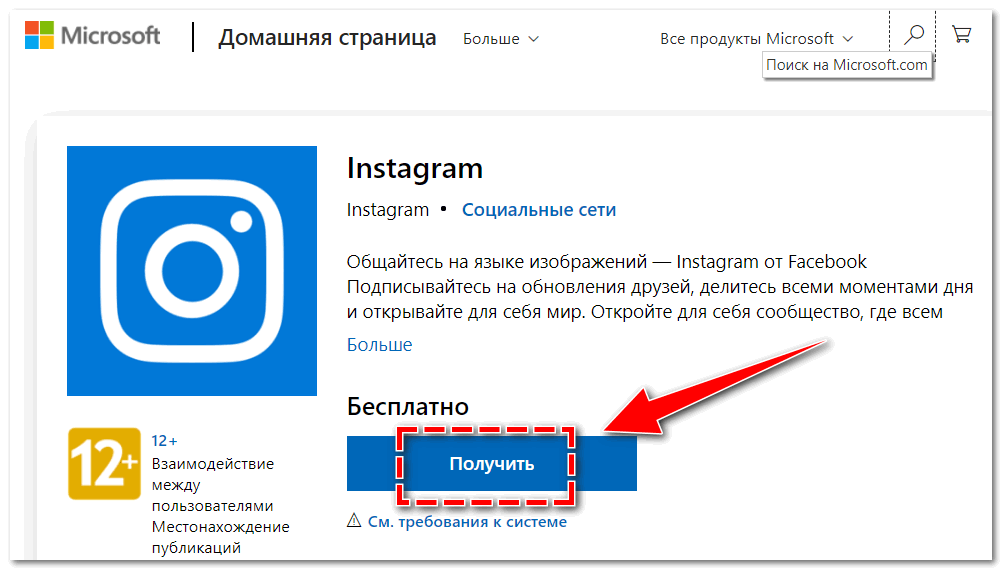
- Откройте Microsoft Store на ноутбуке. Его можно найти в списке установленного софта.
- Найдите Instagram с помощью поисковой строки.
- Кликните по кнопке «Получить», которая находится справа.
- Подтвердите действие.
- Дождитесь окончания загрузки. Процесс отображается на странице описания Инстаграм в Microsoft Store.
После инсталляции можно запускать клиент. Появится окно, в котором необходимо ввести учетные данные от профиля, чтобы осуществить вход в свой аккаунт. Интерфейс и функционал аналогичен мобильной версии.
Скачать Instagram
Расширение для браузера
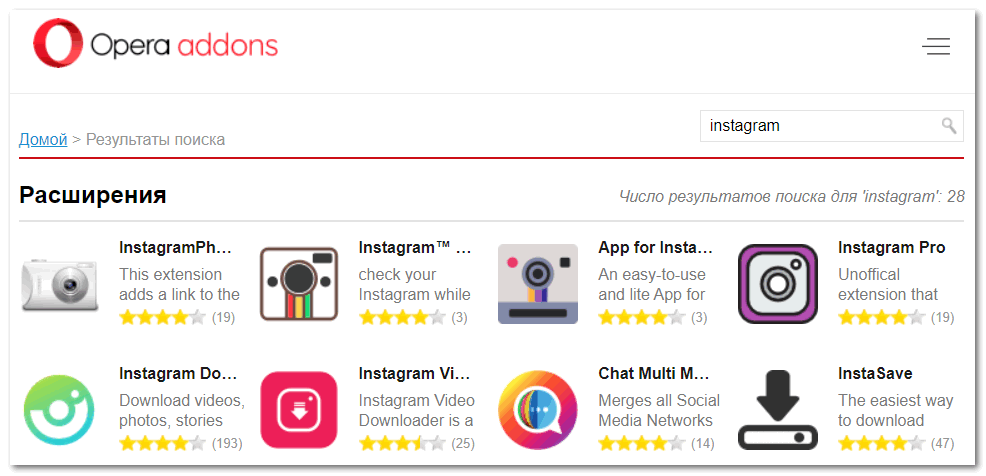
Плагины для браузеров позволяют расширить их функционал. Разработаны дополнения для социальной сети Instagram. Они обеспечивают быстрый доступ к профилю и просмотру новостной ленты. Найти аддоны можно в официальном магазине Google Store или Opera Addons.
Чтобы бесплатно скачать расширение, перейдите в один из магазинов и с помощью поисковой строки найдите один из плагинов:
- Web for Instagram plus DM;
- Веб Instagram;
- IG Story;
- Web Story – App for Instagram.
На примере последнего расширения Web Story – App for Instagram рассмотрим, как пользоваться функционалом плагина:
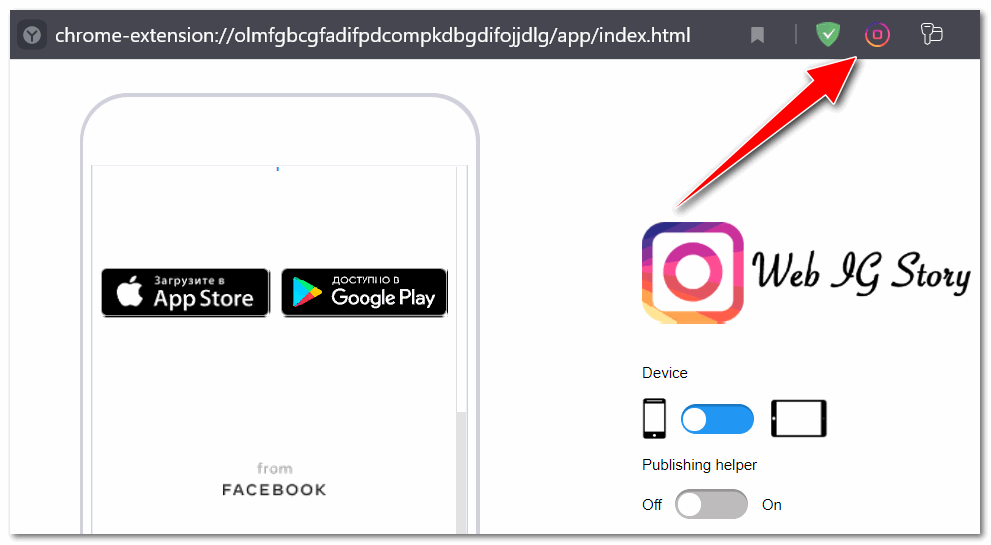
После этого можно полноценно пользоваться функционалом социальной сети. На странице справа отображается переключатель, который позволяет менять ориентацию интерфейса Instagram: смартфон или планшет. Также можно активировать помощника для публикаций.
Скачать Web Story – App for Instagram
Эмуляторы Android
Для ноутбуков существуют эмуляторы Android, которые позволяют пользоваться всеми функциями мобильной операционной системы. С их помощью возможно скачивать, устанавливать и запускать приложения и игры. Настройки обеспечивают для ноутбуков и ПК полную адаптацию управления и просмотра.
 На примере Bluestacks разберем, как скачать и установить Инстаграм на ноут:
На примере Bluestacks разберем, как скачать и установить Инстаграм на ноут:

Через некоторое время иконка социальной сети появится на рабочем столе эмулятора. Использование клиента полностью идентично мобильной версии. Для входа потребуется ввести учетные данные.
Скачать Bluestacks
Сторонние приложения
Не так давно были популярны приложения для использования функций Инстаграма от сторонних разработчиков. Но в 2020 году деятельность большинства из них прекращена: проекты заблокированы. Причины их закрытия неизвестны, но они позволяли публиковать свой контент в сети, скачивать фото и видео других пользователей, смотреть прямые трансляции, общаться через личные сообщения.
Плюсы и минусы
простая установка
привычный мобильный интерфейс
полный функционал социальной сети на ноутбуке
удобный просмотр публикаций на большом экране
не для всех устройств подойдет эмулятор
Установить Instagram на ноутбук можно несколькими способами. Самый удобный и безопасный подойдет для владельцев ОС Windows 10 – официальный клиент в Microsoft Store. Также можно установить специальный плагин в браузер или установить эмулятор Android.
Функционал: что умеет приложение
Первоначально Инстаграм предполагала лишь обмен между пользователями фотографиями. Достаточно было сделать снимок, загрузить его, чтобы другие смогли его оценить. Так в сети появлялись любимчики, на их снимки подписывались, в результате чего в новостной ленте подписавшегося отражались все новинки. Однако постепенно функционал программы был расширен. И теперь Инстаграм на ПК позволяет не только обмениваться фотографиями, но и совершать ряд других действий, которые лишь улучшают уровень общения. Таким образом, постепенно Инстаграм стал полноправным конкурентом «» и «Твиттера».
Стоит взглянуть на иконку данной программы, чтобы понять, что главное ее направление — именно фоторедактирование. И действительно, приложение оснащено персональным графическим редактором. И даже после расширения функционала разработчики решили не менять иконку.
Благодаря внутренней функции редактирования можно даже нечеткую фотографию превратить в шедевр. Для этих целей имеется множество специальных фильтров, которые способны повысить качество снимка по разным параметрам.
Некоторые считают, что Инстаграм является социальной сетью для молодежи. Такое ощущение складывается за счет тех фотографий, которые здесь выкладывают: это могут быть поход в магазины, селфи в туалетах, снимки еды, поездки на отдых. Однако на самом деле возрастной порог пользователей намного шире. Ведь это не только способ похвастаться где ты был и что делал, но и средство для отдыха и развлечений. Кроме того, в последнее время сеть стали использовать как бизнес-инструмент.
Подкупает и то, что в Инстаграме можно размещать не только фотографии, но и видео ролики. И если раньше видео могло быть не длиннее 10 секунд, то теперь длительность увеличена, и можно выкладывать в сеть ролики длиной более минуты.
Преимущество программы в том, что все снимки и видео автоматически подгоняются под один размер и формат. Каждый пост можно снабдить своим комментарием, который может быть длиной в несколько тысяч символов. Причем постепенно даже этот параметр возрастает. Таким образом, под снимками или видео постепенно находится место для полноценной статьи. Также здесь можно использовать различные стикеры в виде выражений лиц, животных, растений.
И какая же социальная сеть без возможности общения между пользователями? Здесь можно не только комментировать фотографии и видео, но и отдельно от этого обсудить
положение текущих дел. Разработчики предлагают пользователям общаться один на один или создавать групповые чаты для общения круга лиц.
Последнее нововведение — появление функции «Моя история». Все, опубликованные здесь работы, отражаются в верхней части экрана в обведенной иконке. Так удается увеличить количество посетителей своей странички. Так же Инстаграм на компьютере позволяет вести видеотрансляцию прямого эфира.
Из достоинств данной программы стоит отметить приятный дизайн, простой интерфейс, возможность переписки и публикации видео- и фотоотчетов.
Из минусов обозначим, наверное, лишь то, что нынешняя версия Инстаграмм — не последняя. Ведь разработчики каждый раз пытаются довести программу до совершенства, расширяя ее функционал. А это значит, что есть вероятность, что в скором времени пользователям придется осваивать новые возможности программы. Так например, не помешало бы увеличить длительность видеороликов, расширить функционал фоторедактора, улучшить средства для обратной связи, чтобы пользователи могли быстро обращаться к создателям, а те, в свою очередь, оперативно реагировать на эти обращения.
Как запустить Instagram на компьютере
Есть несколько способов, с помощью которых можно установить программу на компьютер.
Через установщик RuInsta
Здесь вам потребуется установщик RuInsta, который позволит запустить приложение, открывая для вас возможности переписки и обмена фотографиями с друзьями. Все, что для этого надо, — скачать RuInsta и инсталлировать программу, открывающую вам доступ к Instagram.
Установка Инстаграм через Блюстакс
Для этого достаточно ввести пароль и логин, которым является адрес вашей почты, зарегистрированный в Гугл. Через строку поиска можно будет осуществить поиск в базе магазина приложений любой программы. В данном случае нас интересует Instagram на компьютере. Как только система ее найдет, нажмите на «Установить» и подождите, пока закончится этот процесс.
Через платные ПО
Есть ряд платных ПО, которые включают Instagram. Среди них:
Wingram. Программа отличается удобным интерфейсом, плавной анимацией, обеспечивает превосходную оптимизацию, так что сразу понятно, что за свою разработку создатели не зря просят деньги.
Instapic. Это конкурент предыдущей программы. Рекомендуем ее к использованию, так как она проста и отличается низкими системными требованиями.
Instametrogram. Еще один платный клиент. За счет хорошей репутации разработчиков имеет широкую клиентскую базу и множество нововведений, которые упрощают работу в сети.
Установка Instagram на ПК через Droid4x
Если что-то пошло не так….Через поиск в Google Play найдите приложение.
Инстаграм-клиент Gramblr
Gramblr – это программа, которая дает возможность публиковать фотографии в Instagram со своего компьютера или ноутбука. Это само по себе уже немало, но только этим ее функционал не ограничивается.
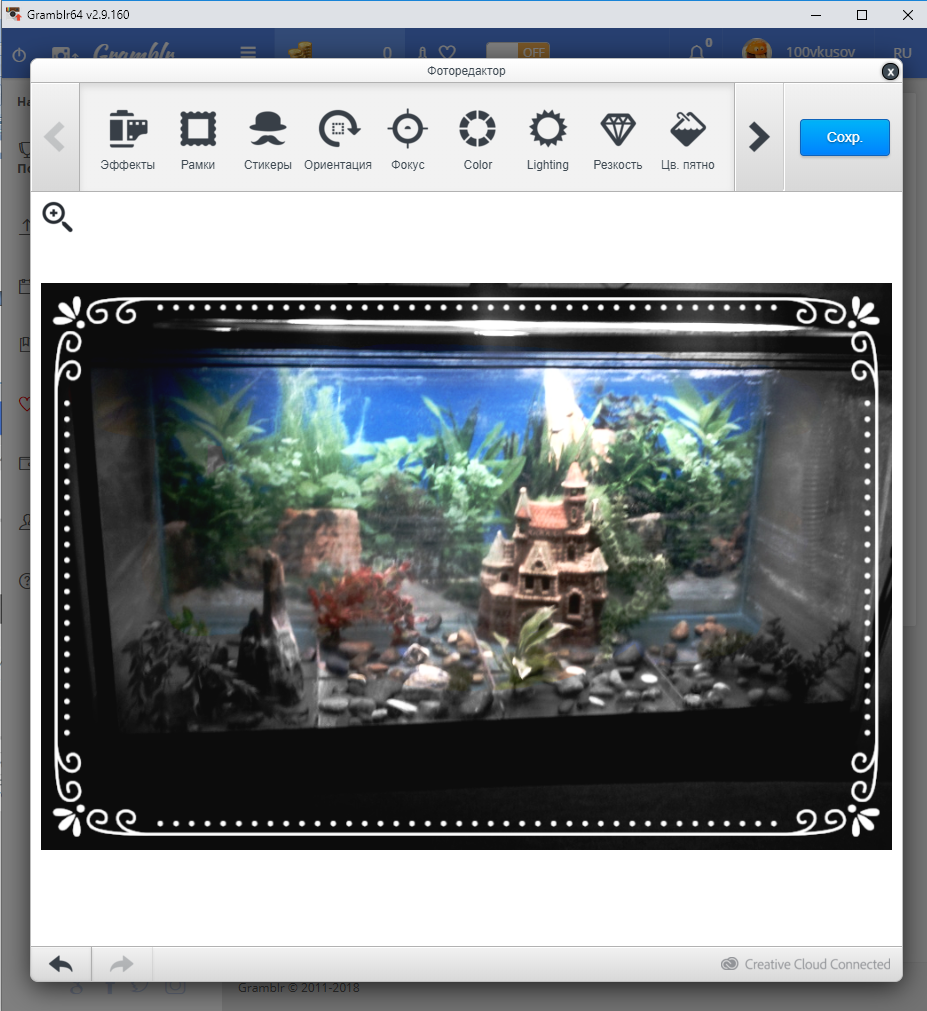
В программу встроен фоторедактор со множеством фильтров и инструментов:
- рамки;
- стикеры;
- цветокоррекция;
- подгонка под нужный размер и т.д.
Продвинутые юзеры могут пользоваться «Грамблром» как сервисом отложенного постинга, чтобы выстроить график публикаций своих фотографий.
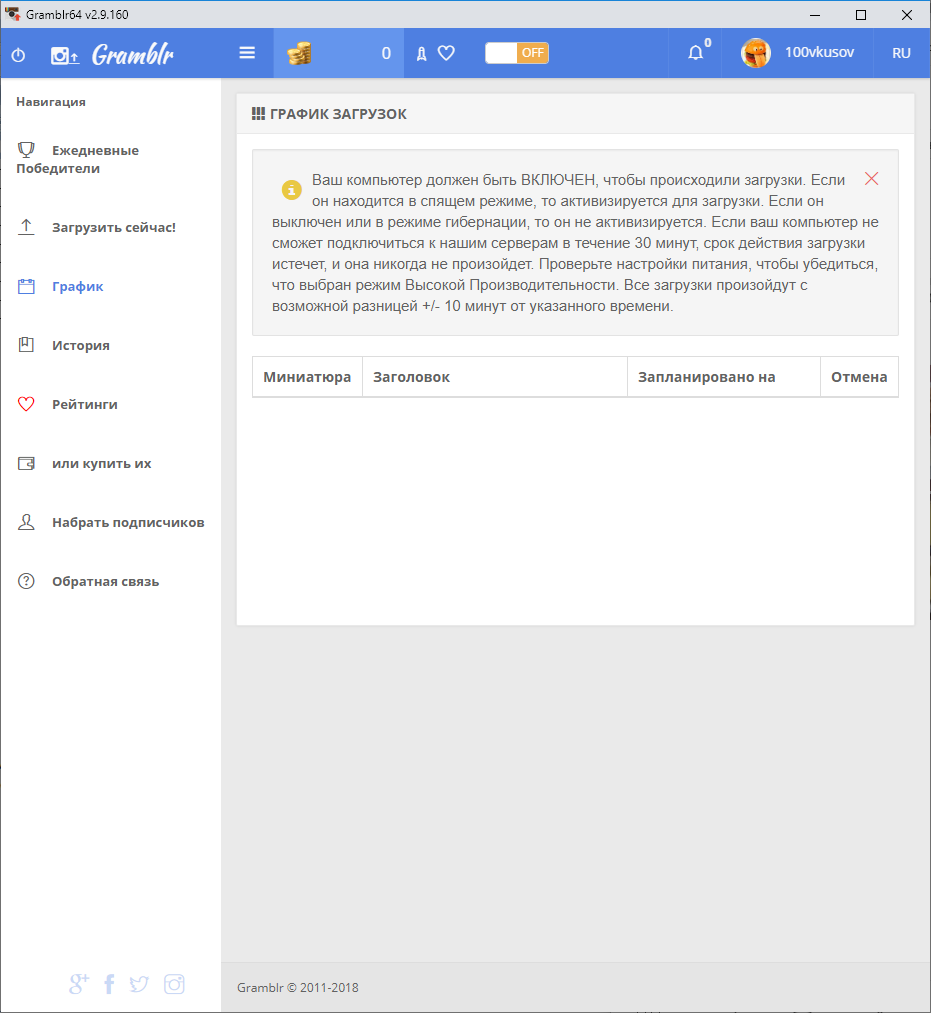
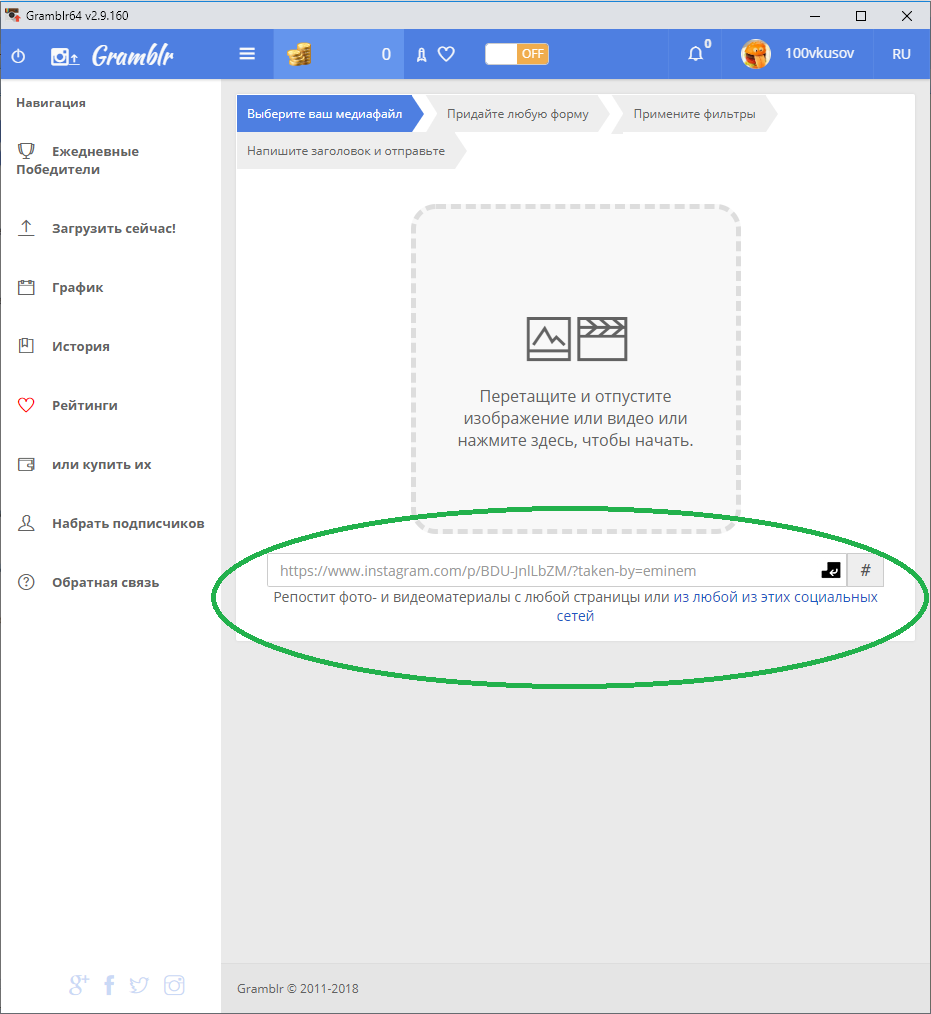
Часть функций предоставляется платно (купить лайки, набрать подписчиков и т.п), но основное – а именно постинг изображений в свой аккаунт – совершенно бесплатно.
Установка Gramblr и другие технические моменты
Порядок действий:
- Установить Google Chrome.
Клиент Инстаграм для компьютера Gramblr работает в симбиозе с Chrome. Если вы хотите прокомментировать фотографии ежедневных победителей или зайти в свой профиль, то Gramblr перекинет вас в Chrome.
Грамблр-хромовая дихотомия:
- постить фото – через клиентскую программу;
- смотреть ленту – в браузере.
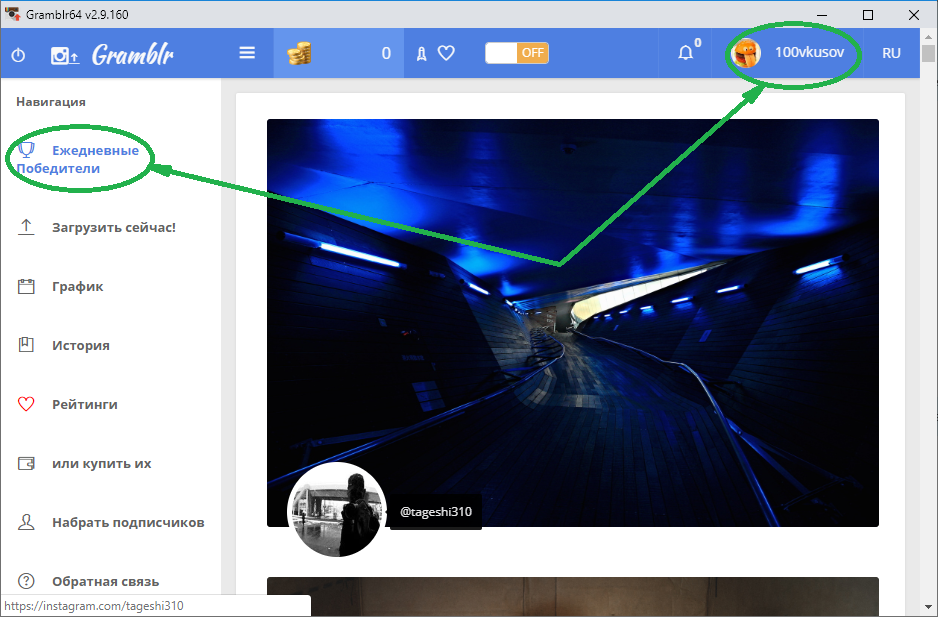
Gramblr пользуется «Хромом», даже если тот не выбран браузером по умолчанию. А если «Хрома» на компьютере нет, то Gramblr пытается открыться через Internet Explorer и выглядит это жалко.
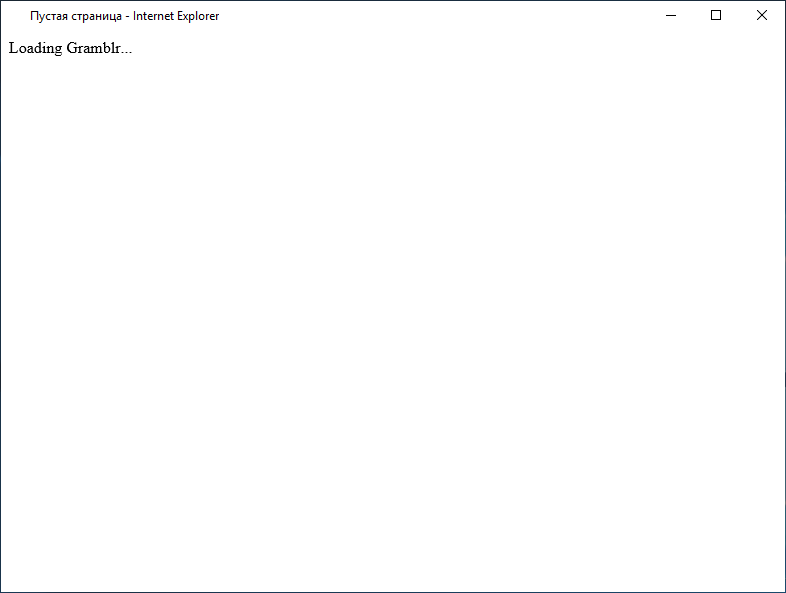
Таким образом, «Хром» нужен «Грамблру» даже на этапе установки.
- Скачать установочный файл и запустить его. Буквально через пару мгновений появится вот такое окно:

В правом верхнем углу можно выбрать русский язык.
- Готово. Чтобы загрузить фотографию, просто следуйте инструкциям на экране.
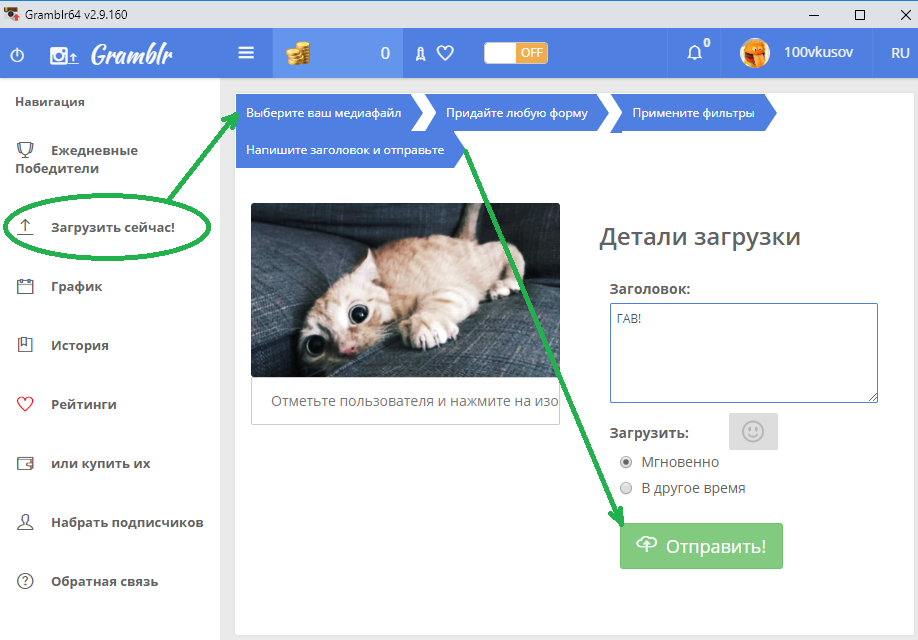
Устранение возможных ошибок входа
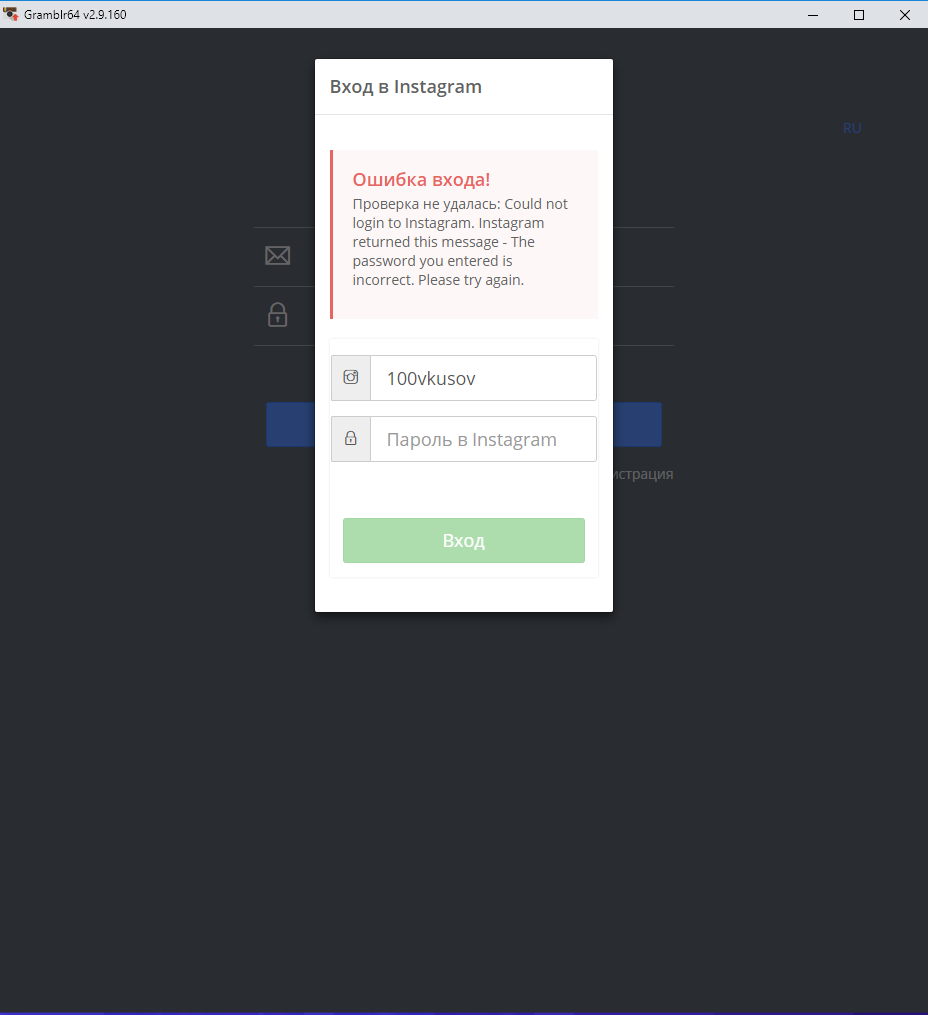
Вводить пароль на этом экране БЕСПОЛЕЗНО. Чтобы исправить эту ошибку надо:
- залогиниться в Instagram в «Хроме»;
- в сообщении о необычной попытке входа нажать «это я» (если сообщения на экране нет, то обновить страницу);
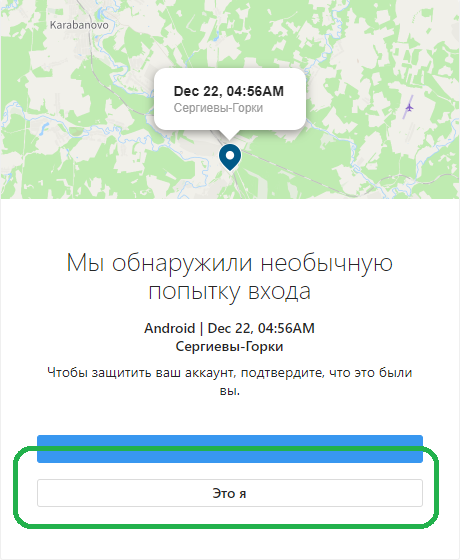
- закрыть Gramblr и запустить его снова;
- в появившемся окне (на заднем фоне должен прогрузиться интерфейс программы) ввести пароль.
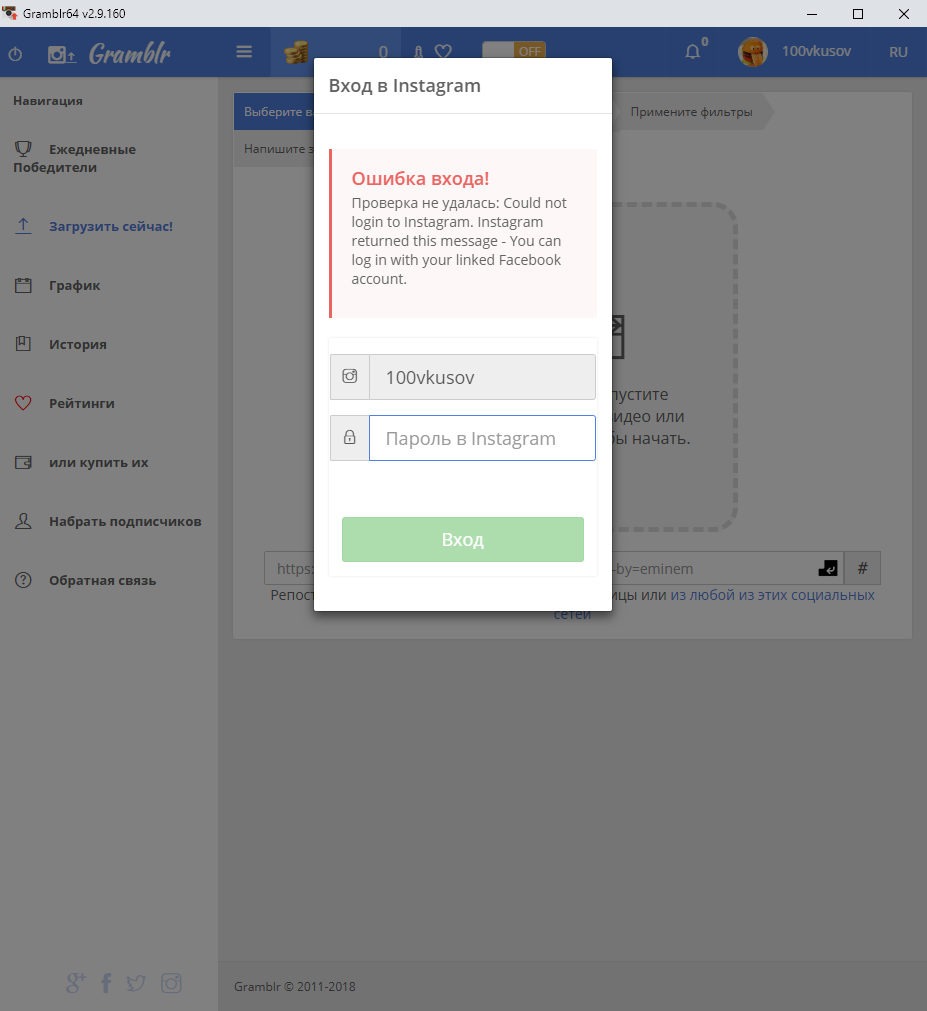
После этого Gramblr заработает пуще прежнего.
Как это работает?
Не так давно Instagram поменял свой интерфейс, сделав его более понятным. Теперь перед вами пять разделов, которые расположены в нижней части экрана.
- «Лента Новостей» — здесь вы можете смотреть те фотографии, которые разместили ваши друзья. Есть возможность комментировать и оценивать их. В этом же разделе можно насладиться просмотром Stories. Что же это за «Истории» такие? На самом деле эта особая опция, которая позволяет пользователям делиться моментами из своей жизни. Особенности функции в том, что все данные исчезают через сутки.
- Поиск. Здесь вы сможете найти снимки, используя аккаунты их авторов или хештеги. Возможен просмотр релевантных фото и историй. Новым введением сети стала возможность смотреть прямые эфиры.
- Публикации. Раздел предназначен для размещения своих фотографий или снимков. Так, фотографии можно добавить из галереи. Кроме фото, есть возможность делиться видео. В программе также предусмотрены возможности редактирования, обрезки и цветокоррекции материала. На последнем этапе вам будет предложено добавление хештегов. Можно будет сделать репост в другие социальные сети.
- Уведомления. В этом разделе будет отражаться информация о комментариях, оценках ваших публикаций, а также вы увидите все действия тех пользователей, на которых подписаны.
- Просмотр и настройка профиля. Кажется, что здесь все понятно. Вы можете редактировать изображение и данные.
Не так давно пользователи Instagram на ПК смогли оценить введение: теперь в программе можно создавать прямые эфиры, что повысило популярность данной социальной сети. Некоторое время пользователям приходилось пользоваться Periscope.
Как скачать Instagram на компьютер
Можно ли установить Instagram на компьютер со всеми функциями? Существует два способа пользоваться возможностями социальной сети. Один из них подходит только для владельцев операционной системы Windows 10. В других случаях помогут эмуляторы Андроида, которые полностью копируют функционал и возможности мобильной платформы.
Установка Инстаграм на Windows 10
Десятая версия ОС Windows предусматривает десктопный Инстаграм, который доступен для бесплатного скачивания в официальном магазине Microsoft Store. Для начала перейдите в него и найдите программу, после чего скачайте ее на ПК.
После запуска Instagram на Windows 10 откроется полноценный интерфейс, который аналогичен версии для мобильных устройств. В отличие от сайта или плагинов для браузера, можно не только просматривать ленту новостей, но и публиковать свои посты и выкладывать Сторис. При необходимости снимки можно обработать, а при наличии навыков работы с профессиональными графическими редакторами для ПК возможно создать уникальный и необычный контент для профиля. 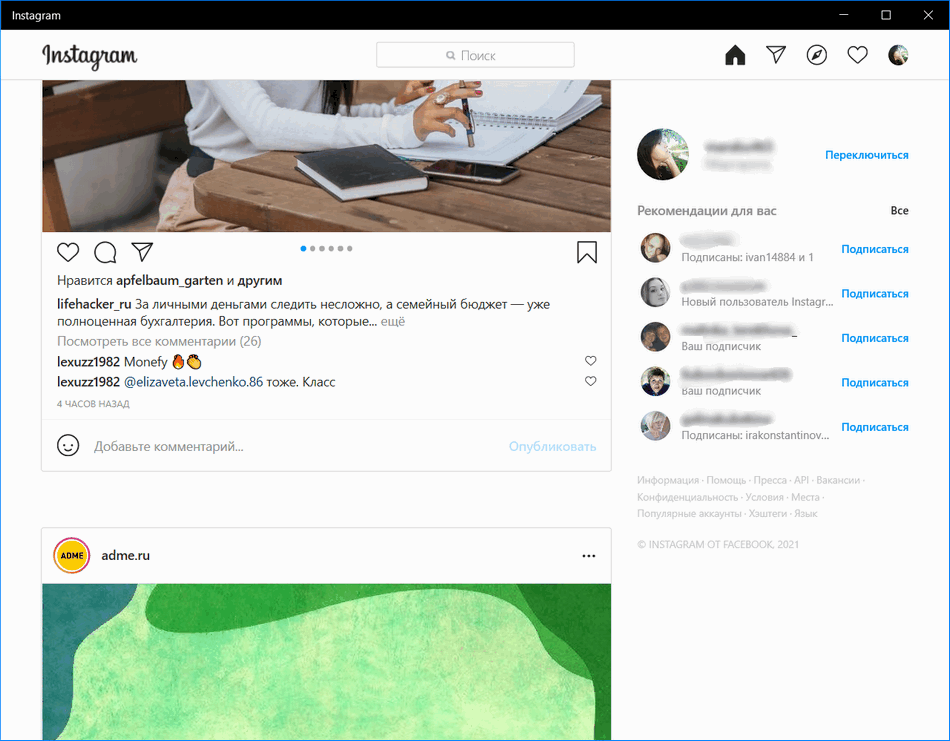
Интерфейс десктопной версии на русском языке, и он отличается от мобильной: в главном окне отсутствует кнопка для загрузки своего контента. Но можно просматривать публикации других пользователей, а также комментировать записи, ставить лайки, общаться в Директе.
Использование эмулятора Android
Существует еще один способ установить на компьютер Инстаграмм. Для этого потребуется скачать эмулятор мобильной ОС Android. На примере BlueStacks пошагово разберем алгоритм:
- Скачайте BlueStacks.
- Запустите установочный файл и дождитесь окончания инсталляции на ПК.
- В интерфейсе двойным нажатием ПКМ откройте официальный магазин Play Market и с помощью поисковой строки найдите Instagram.
- Установите клиент социальной сети в BlueStacks.
Скачать BlueStacks
Благодаря эмулятору все возможности сервиса станут доступны на компьютере. Интерфейс аналогичен мобильной версии. Такой способ подойдет для более ранних редакций операционной системы от Microsoft. 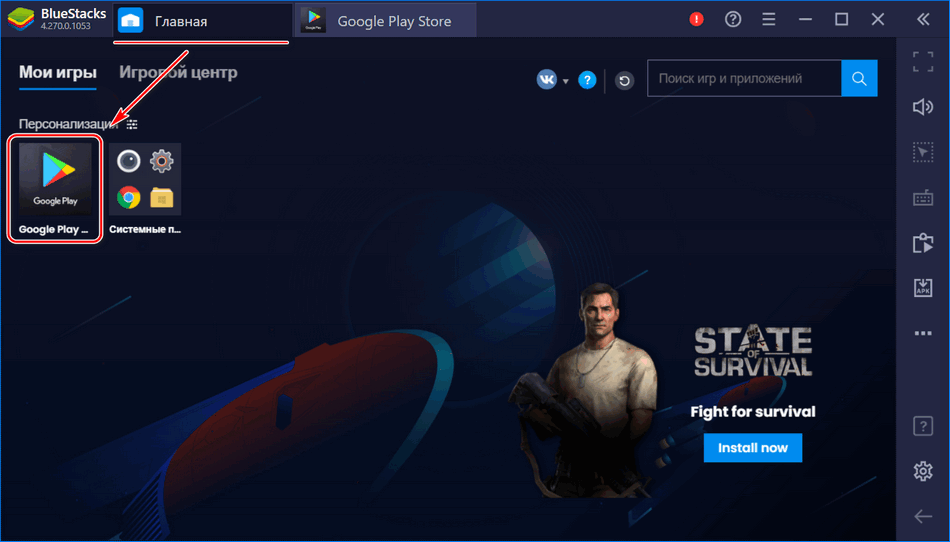
Существует несколько вариантов установки Инстаграма на компьютер или ноутбук. В большинстве случаев сервис имеет ограничение по функциям и не позволяет делиться своими фотографиями, в отличие от мобильной версии. Но можно установить эмулятор Android, который инсталлирует ее прямо на ПК и предоставляет доступ ко всем возможностям.

